
finaldata数据恢复软件 v2.0 中文破解版(附序列号)
- 大小:3.6MB
- 分类:数据恢复
- 环境:Windows
- 更新:2020-11-16
热门排行
简介

finaldata2.0破解版是这个系列中最经典的2.0版本,附带的序列号能够完美的激活软件,所有功能免费使用,支持通过扫描目标磁盘的方式来抽取并恢复文件信息,用户可以根据这些信息方便地查找和恢复自己所需要恢复的数据。软件拥有网络远程控制数据恢复功能,能够找回曾经在回收站被清空的数据,可以恢复被删除的文件,也可以恢复病毒或者硬盘格式化所破坏的硬盘信息,即使目录结构部分被破坏,只要实际数据仍保留在硬盘上,FinalData软件都可以将它们恢复出来,使用起来非常的方便。同时,finaldata还可以通过安装FINALDATA Enterprise改善数据保护和完整性,防止重要文件和目录的删除,在恢复之前用户可以检查图像文件,以及MS Office文档或HTML文件的内容,以便100%恢复完成。此外,软件仅仅只有3MB大小,不占用系统多大的内存,绿色又安全,有需要的朋友欢迎下载体验。
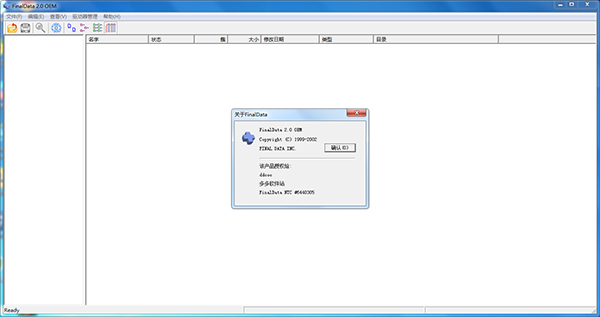
finaldata破解版安装教程:
1、在本站下载解压,得到finaldata2.0安装包和序列号;

2、并在FinalDataV20cn文件夹内找到“Setup.exe”开始安装,点击是继续下一步;

3、填写姓名、公司,以及序列号【oem06026-0636-030552085353】;
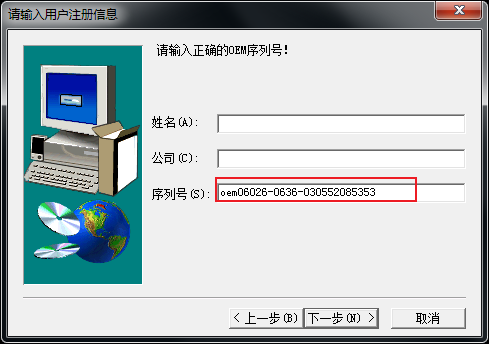
4、默认安装目录【C:\Program Files (x86)\FinalData\FinalData 2.0 OEM】,软件也可以安装在c盘之外的其他磁盘,不过安装其他磁盘的话,到时候恢复数据的时候,可能会不太方便;
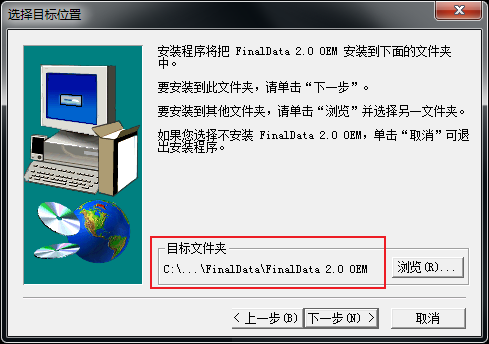
5、为了系统的优化,这里需要用户设置管理文件的大小,以方便文件信息的保存;

6、打开软件,如下图所示,以上就是有关finaldata2.0破解版所有安装教程,亲测有效,希望对你有所帮助。
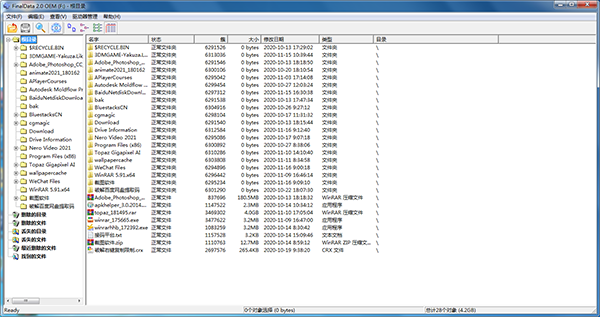
怎么使用?
1、在开始菜单中依次单击“所有程序”→FinalData→FinalData Enterprise 2、0菜单项,打开“FinalData企业版”窗口。然后依次单击“文件”→“打开”菜单命令。
2、打开“选择驱动器”对话框,在“逻辑驱动器”选项卡中选中要恢复数据的硬盘分区,并单击“确定”按钮。
3、FinalData开始扫描所选中硬盘分区中已被删除的数据,扫描结束后会打开“选择要搜索的簇范围”对话框。搜索簇需要较长的时间,不过仍然强烈建议进行全面搜索。因为尽管取消搜索簇以后也能显示出丢失的数据,但不能最大限度地对这些数据进行恢复。单击“确定”按钮。
4、在FinalData程序窗口左窗格中展开要修复文件所在的文件夹,然后在右窗格中右键单击要恢复的文件,选择“恢复”命令。
5、打开“选择要保存的文件夹”对话框,选中除所恢复的数据所在分区以外的任意安全位置,单击“保存”按钮。
6、完成恢复以后,用户可以打开所选择的保存文件夹,以便查看恢复得到的文件。
功能介绍
一、通过预安装FINALDATA Enterprise改善数据保护和完整性
1、删除保护:防止重要文件和目录的删除
2、文件删除管理器:自动备份要删除的文件
二、简单实用的恢复工具
1、文件预览:在恢复之前检查图像文件,MS Office文档或HTML文件的内容
2、File Viewer:提取损坏文件中包含的文本
三、损坏的CD-ROM恢复
1、从损坏的CD-RW和CD-R介质扇区中恢复数据
2、支持CDFS,UDF
四、与Microsoft Windows操作系统完全兼容
1、与Windows 9x / ME / NT4.0 / 2000 / XP完全兼容
2、支持FAT 12/16/32和NTFS
五、适应大多数数据丢失情况
1、即使在意外清空回收站之后也要恢复数据
2、恢复通过使用[Shift]-[Delete]删除的数据或由于文件大而没有存储在回收站中的文件
3、从快速格式化的硬盘中恢复数据
4、从损坏的MBR,分区表或FAT的硬盘中恢复数据
六、能够恢复被病毒删除的数据
1、从由于CIH等病毒而未被系统识别的硬盘中恢复数据
2、由于Word或Love等病毒损坏文件信息后,恢复数据
七、方便使用的
1、界面类似于Windows资源管理器
2、三步轻松恢复文件
3、恢复已删除的目录结构
八、支持文件恢复
支持长文件名













 chrome下载
chrome下载 知乎下载
知乎下载 Kimi下载
Kimi下载 微信下载
微信下载 天猫下载
天猫下载 百度地图下载
百度地图下载 携程下载
携程下载 QQ音乐下载
QQ音乐下载